আমার বহু চেষ্টার পর আমি Citycell zoom এর CDMA 2000 1x modem টাকে ubuntu 9.04  (Jaunty Jackalope) এর সাথে যুক্ত করে ubuntuতে internet ব্যবহার করা শুরু করতে পেরেছি 😕 । আমার মত সমস্যা যারা face করেছেন তাদের সুবিধার জন্য আমি এখানে সেটি বর্ণনা করব।
(Jaunty Jackalope) এর সাথে যুক্ত করে ubuntuতে internet ব্যবহার করা শুরু করতে পেরেছি 😕 । আমার মত সমস্যা যারা face করেছেন তাদের সুবিধার জন্য আমি এখানে সেটি বর্ণনা করব।
১) প্রথমে দেখুন আপনার modem বা mobile টি ubuntu detect করতে পেরেছে কিনা । এজন্য modem/mobile টি computer এ যুক্ত করে temninal খুলে command দিন
lsusb -v
ছবির মত হাবি-জাবি লেখা সহ বিশাল এক list আসবে । দেখে ঘাবড়াবেন না । Scroll করে নিচে নামতে থাকুন এবং এখান থেকে যদি এই লাইনটি খুজে বের করুন Bus 003 Device 002: ID 19d2:fffe
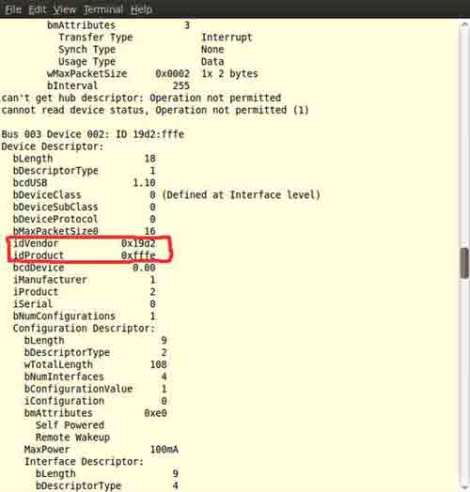
এই লাইনের নীচে আপনি কোন খানে আপনার vendor id ও product id পেয়ে যাবেন। এক্ষেত্রে 19d2 হলো আপনার vendor এবং fffe হচ্ছে আপনার product id । পেয়েছেন??? তাহলে আপনি ২য় ধাপে চলে যান ।
২) Zoom ব্যবহারের জন্য আমরা যে software টি use করব সেটা হলো wvdial . Ubuntu র আগের version গুলোতে wvdial ডিস্ট্রো এর সাথে দেয়া ছিলো । কিন্তু Ubuntu 9.04 (Jaunty Jackalope) এ সেগুলো download করে নিতে হবে । wvdial ব্যবহার করার জন্য dependency সহ নিচের software গুলো download করে নিন ।
http://packages.ubuntu.com/es/jaunty/debconf
http://packages.ubuntu.com/es/jaunty/libc6
http://packages.ubuntu.com/es/jaunty/libuniconf4.4
http://packages.ubuntu.com/es/jaunty/libwvstreams4.4-base
http://packages.ubuntu.com/es/jaunty/libwvstreams4.4-extras
http://packages.ubuntu.com/es/jaunty/libxplc0.3.13
http://packages.ubuntu.com/es/jaunty/ppp
http://packages.ubuntu.com/es/jaunty/wvdial
উপরের ওয়েব সাইটের প্রতিটি পাতার একেবারে শেষের দিকে নিচেরটি মত ডাউনলোড করার অপশন রয়েছে।
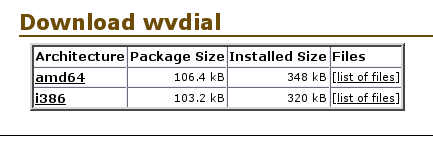
আপনার কম্পিউটারের প্রসেসর যদি ইন্টেলের হয় তাহলে i386 এ ক্লিক করতে হবে।
৩) wvdial install করা হয়েছে? চমৎকার । এবার Terminal এ নিচের কমান্ডটি লিখে Enter চাপুন:
sudo modprobe usbserial vendor=0×19d2 product=0×fffe (আপনার vendor এবং product id ব্যবহার করুন)

এই কমান্ডটি দেওয়ার পর আপনার password চাইলে password টাইপ করুন। (লক্ষ্যকরুন, আপনি password টাইপ করলেও কিন্তু কোন অক্ষর দেখাবে না।)
কমান্ডটি দেওয়ার পর যদি কোন error message না আসে তাহলে বুঝবেন যে Ubuntu আপনার Modem কে ঠিকমত detect করতে পেরেছে।
৪) তাহলে Terminal এ নিচের কমান্ডটি লিখে Enter চাপুন:
sudo wvdialconf
কমান্ডটি দেওয়ার পর আপনার password চাইলে password টাইপ করুন। ছবির মত অনেক হাবিজাবি লেখা আসবে।
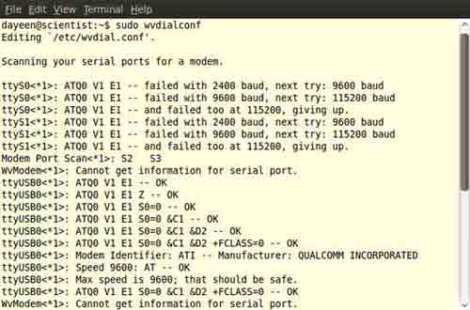
scroll করে নিচে নামুন । তার মধ্যে থেকে যদি আপনি নিচের লাইনগুলো খুঁজে বের করুন-

পেয়েছেন??? খুব ভালো !!!! 🙂
যেহেতু আমারা wvdial ব্যবহার করে internet access করব। তাই wvdial কে আপনার modem/mobile সম্পর্কে কিছু দরকারী তথ্য দেওয়ার জন্যই আমরা উপরের কমান্ডটি দিলাম। উপরের কমান্ডটি তার ফলাফল wvdial.conf নামের একটা ফাইলে এ সংরক্ষন করে রাখবে। ফাইলটি থাকবে আপনার /etc ফোল্ডারে ।
৫) এখন wvdial.conf নামের একটি ফাইল সম্পাদনা করতে হবে । এজন্য terminal এ গিয়ে চটপট লিখে ফেলুন –
sudo gedit /etc/wvdial.conf
একটি file open হবে। যদি আপনি উপরের কাজগুলো ঠিকঠাকমত করে থাকেন তাহলে দেখতে পাবেন যে ওর মধ্যে লেখা আছে-
[Dialer Defaults]
Init1 = ATZ
Init2 = ATQ0 V1 E1 S0=0 &C1 &D2 +FCLASS=0
Modem Type = Analog Modem
Baud = 9600
New PPPD = yes
Modem = /dev/ttyUSB0
ISDN = 0
; Phone =
; Password =
; Username =
এবার এই file এ নিচের লাইনগুলো যোগ করে দিন।
[Dialer citycell]
Username = waps
Password = waps
Phone = #777
Stupid Mode = 1
করেছেন?? এবার save করুন।
যারা instruction পড়তে পড়তে হাঁপিয়ে উঠেছেন তাদের জন্য সুসংবাদ 😀 । কারণ basic কাজ শেষ ।এবার আপনি modem/mobile ব্যবহার করে ubuntu তে internet access করতে পারবেন ।
খালি প্রতিবার internet access করার জন্য terminal খুলে লিখতে হবে-
sudo wvdial citycell (password চাইলে password টাইপ করুন)
এ কমান্ডটি দিলে ছবির মত কিছু লেখা আসবে ।
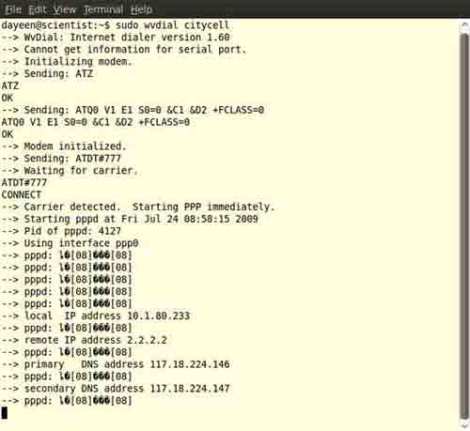
যখন terminal এ primary DNS address ও secondary DNS address আসবে তখন বুঝবেন আপনি internet connect হয়ে ছেন । একটা বিষয় মাথায় রাখবেন যতক্ষন online থাকবেন ততক্ষন terminal close করবেন না । Disconnect করতে হলে Control+C চেপে disconnect করবেন । 8)
OK for now!!! Happy Browsing !!!
Ubuntu 10.04 (Lucid Lynx) এ গ্রাফিকালি Citycell Modem configure করা যায়।বিস্তারিত এখানে দেখতে পারেন 🙂

নারে ভাই, এ্যাতো ভ্যাজালে হ্যাপি হইতে পারলাম না। তবু ভাল যে চালানো যাবে, অনেক ধন্যবাদ।
পুরো ভেজালটা একবার করলেই হবে…এরপর থেকে আর এতকিছু করা লাগবে না । শুধু terminal এ গিয়ে
“sudo wvdial citycell” লিখলেই আপনি internet এ connect করতে পারবেন … 🙂
আচ্ছা এভার মিডিয়া টিভি কার্ড সুপার০০৭ চালানোর কোন ব্যবস্থা করে দিতে পারেন নাকি?
আমি ওটা কখনো ব্যবহার করিনি । তাই ঠিক বলতে পারছি না 😐
Onek donnobad. finally i access from ubuntu 9.04.
thanks again
You are welcome!! আপনার কাজে লেগেছে জেনে ভালো লাগলো :)।
আমার উবুন্তু ৯.১০। আমি করতে পারছি না। wvdial ইন্সটল করতে পারছি না।
উপরের লিংক গুলো উবুন্টু 9.04 (Jaunty Jackalope) এর জন্য। 9.10 (Karmic Koala) এর জন্য
http://packages.ubuntu.com/karmic/comm/wvdial
http://packages.ubuntu.com/karmic/debconf
http://packages.ubuntu.com/karmic/libc6
http://packages.ubuntu.com/karmic/libuniconf4.6
http://packages.ubuntu.com/karmic/libwvstreams4.6-base
http://packages.ubuntu.com/karmic/libwvstreams4.6-extras
http://packages.ubuntu.com/karmic/ppp
এখান থেকে software গুলো download করে নিন। 🙂
ami ubuntu 9.4 ta qullcomm usb modem dia citycell zomm conncetion dieta chaya chilam.kintu ami jokhon
terminal a type kori-
sudo modprobe usbserial vendor= product=
terminal a dtheky ja-
fatal: modul usbserial not found
kintu jakhon ami laki ja
sudo wvdialconf tokon tarminal ar porar message gulo sob thik moto dakhay.but
jokhon ami command dai ja
sudo gedit/etc/wvdial.conf
command not found dhehay
ar jodi laki
vim/gedit/etc/wvdial.conf
tremnal a dhakey ja
that directory or file not found
akone ami ke vave ai somossa dur korta parbo
Sorry for late reply. I had exm. 🙂
For “sudo gedit/etc/wvdial.conf” you need to give an space after gedit. It should be like this “sudo gedit /etc/wvdial.conf” and “vim/gedit/etc/wvdial.conf” is not a valid command. 🙂
And for most of the ZTE modem vendor and product id is same so try “sudo modprobe usbserial vendor=0×19d2 product=0×fffe” And let me know what happened 🙂
@theuglyasian- i am working on avermedia go 007… once i can set up, i will post the steps here… if you find any solution, please kindly post it here. thanks.